Selamat siang sobat blogger! Kali ini admin akan share tutorial dari salah satu kawan admin nih. Langsung aja ini dia~ mari disimak!
Cara Menggambar Anime dengan Mudah Menggunakan Manga Studio EX4.
1. Pertama kita buka aplikasi Manga Studio EX4 yang telah terinstall di PC/Laptop/Tab kalian. Kali ini kita akan belajar gambar anime monochrome dulu (yang gambarnya hitam putih gitu, gomennasai saya belum terlalu handal dalam colouring
2. Buatlah garis yang membentuk muka dengan menggunakan Magic Marker 1.0mm. Jangan terlalu lebar pada bagian pipi.
3. Buatlah poni dibagian atas kepala. Terserah kalian gaya rambutnya mau seperti apa. Saya menggunakan gaya rambut dengan poni yang simetris. Jika tidak mau rambutnya simetris klik menu Snap untuk menonaktifkan/mengaktifkan ruler.
4. Buatlah garisan rambut pada tengah poni bagian dalam seperti dibawah ini.
5. Setelah membuat poni rambut buatlah bagian kelopak matanya (gunakan Magic Marker 0.3mm atau 0.5mm) lalu diikuti dengan membuat bola matanya.
6. Selanjutnya buatlah bagian hidung dan mulut. Terserah kalian ekspresinya mau seperti apa. Kalau ekspresi saya ini ekspresi 'Bad Boy' jadi saya lepas Rulernya dengan klik 'Snap'.
7. Klik tombol 'Snap' lagi untuk mengaktifkan rulernya kembali. Jangan lupa untuk membuat alisnya ya. Karena tampangnya 'Bad Boy' jadi saya gunakan 'Evil Eyebrow' hehehe.
8. Buat garis untuk lehernya lalu buatlah rambutnya dimulai dari belahan diatas kepalanya biar gampang.
9. Lanjut, buatlah kerah bajunya dan lekukan tulang dadanya biar keliatan macho! Huehehehe.
10. Setelah selesai dengan membuat kerah bajunya, buatlah pundaknya. Karena ini karakter cowok jadi buat pundaknya agak lebar sedikit.
11. Kemudian buatlah bentuk lekuk tubuh dan lengan bajunya. Karena ini karakter cowok (lagi - lagi saya mengulangi kalimat ini, duh!) buatlah dadanya sedikit agak lebar karena cowok kan dadanya bidang hehe terus buat dibagian perut mengecil biar keliatan ramping dan ngga terkesan gendut.
12. Buatlah kedua lengannya dengan memperhatikan bentuk lekukan dibagian sikunya. Kalau kalian buat lengannya cuma sekedar garis lurus nanti terkesan gendut.
13. Horee! Karena gambarnya sudah selesai tinggal kita warnain dengan warna monochrome alias hitam putih hehehe. Pertama gunakan Magic Wand pada draw tool set yang dikanan lalu seleksi dibagian atas rambutnya dan buatlah bentuk garis di rambutnya yang nanti akan menjadi kilauan rambutnya seperti ini.
14. Warnai rambut luarnya dari garis yang kita buat tadi dengan menggunakan 'Fill' yang gambar iconnya ember. Jangan lupa warnai juga rambut belakangnya.
15. Buatlah lingkaran yang membentuk pupil mata (gambar lingkaran kecil yang ada didalam bola matanya) setelah itu nonaktifkan rulernya dengan klik tombol 'Snap' lagi dan sekarang buatlah efek pencahayaan dibagian pojok kanan atas bola matanya.
16. Setelah itu fill bagian alis, kelopak mata, dan bola matanya dengan warna hitam.
17. Gunakan Magic Wand lagi dan seleksi bagian wajahnya. Gunakan Magic Marker berukuran sedang dan gunakan warna abu - abu sebagai bayangannya. Buatlah garis bayangan seperti dibawah ini.
18. Jangan lupa fill lagi bagian wajahnya tadi dengan menggunakan warna abu-abu yang sama sebelum menutup seleksi magic wand kita. Dan jadilah seperti ini!
19. Gunakan Magic Wand lagi dan sekarang seleksi bagian telinganya, terserah mau dimulai dari telinga kanan atau kiri. Buatlah garis bayangan lagi di telinganya seperti ini. Untuk telinga yang satunya lagi lakukanlah proses yang sama seperti ini.
20. Lakukan proses yang sama (Lihat proses nomor 19) untuk memberikan garis bayangan pada lehernya.
21. Sekarang ulangi proses seperti tadi pada kedua lengannya. (Lihat gambar dibawah ini)
22. Setelah selesai semua kemudian kita fill bagian yang sudah kita beri garis bayangan tadi dan jadilah seperti ini.
23. Sudah selesai memberi efek bayangan pada bagian tubuhnya sekarang mari kita berikan efek bayangan ke bajunya (gunakan warna abu-abu yang lebih gelap dari warna abu-abu yang kita gunakan untuk memberi efek bayangan di bagian tubuh). Kita mulai dari kerahnya terlebih dahulu, masih dengan cara yang sama buatlah garis bayangan pada kerah bajunya seperti ini. Lakukan yang sama pada kerah sebelahnya.
24. Setelah itu fill warna bayangan pada kerah bajunya, kemudian seleksi bagian bajunya dan buatlah garis bayangan seperti dibawah ini.
25. Fill pada bagian bayangan di bajunya seperti gambar dibawah ini.
26. Dan step terakhir pilih warna yang setingkat dari warna bayangan baju tadi lalu fill pada area baju dan kerah yang belum kena fill jadilah seperti ini.
Selamat mencoba! Be creative and don't be a THIEF. Terimakasih banyak! Sampai jumpa lagi teman-teman blogger sekalian~
Tutorial by IchiMuzz
( Jika ingin mengcopy artikel ini harap mencantumkan link kami. Arigatou gozaimasu  )
)





























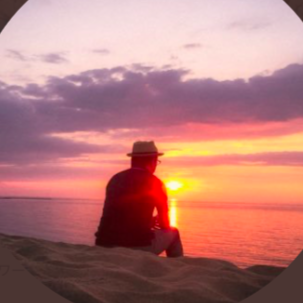 Anda sedang membaca artikel berjudul
Anda sedang membaca artikel berjudul .png)




waaaaw bagusss tutorialnya dicoba yyaaa
ReplyDeletesilahkan silahkan arigatou gozaimasu sudah berkunjung :)
DeleteSangat membantu (y)
ReplyDeletegan, cara download manga studio yg bkn TRIAL gmna ya?
ReplyDeleteBanyak ko di google ambil yg full fersionnya, nnti pas selesai instal, buka manga nnti minta serial number code, nah di google juga ada
ReplyDeleteBanyak ko di google ambil yg full fersionnya, nnti pas selesai instal, buka manga nnti minta serial number code, nah di google juga ada
ReplyDeletemembantu...
ReplyDeleteMantap... (Y) bismillahirahmannirahim... mudah-mudahan ke depannya bisa ngegambar bagus pake aplikasi Manga Studio daripada Paint ckckck....
ReplyDeletesimple coeg
ReplyDelete